Wie entfernen Sie folgende Geräuschvorlagen, die nicht einmal funktionieren?Wie kann ich schlechte Visual Studio-Vorlagen löschen?
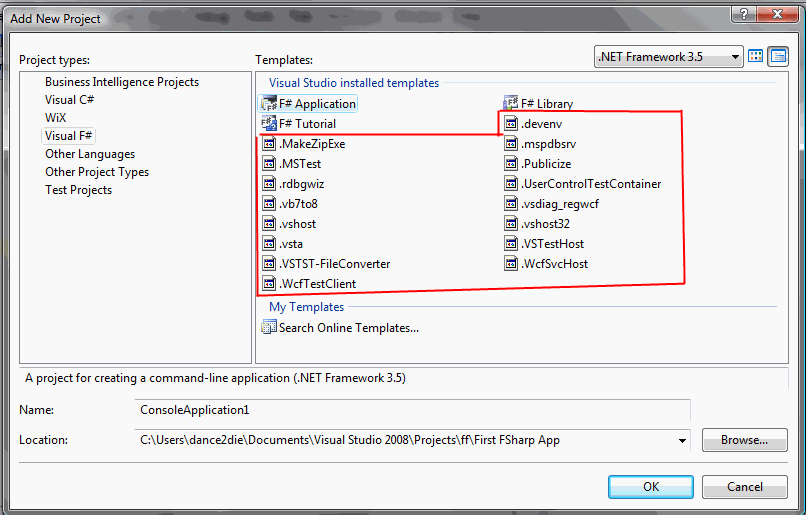
Wie entfernen Sie folgende Geräuschvorlagen, die nicht einmal funktionieren?Wie kann ich schlechte Visual Studio-Vorlagen löschen?
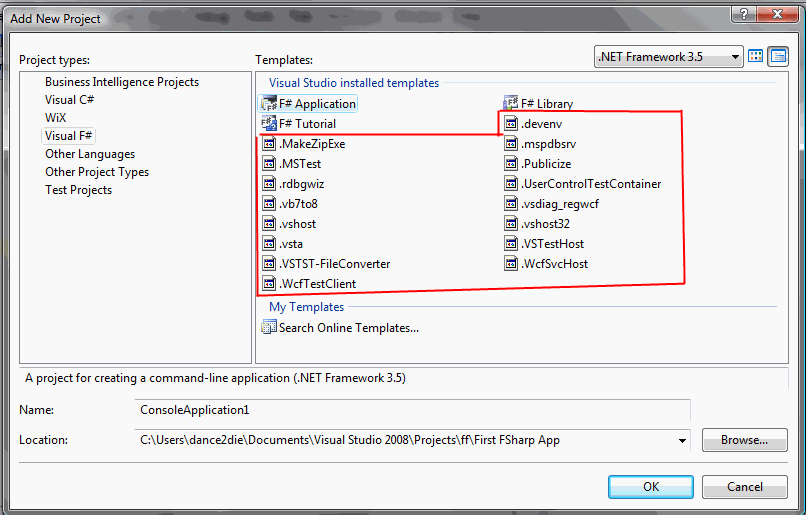
sie löschen aus der Scheibe sollte es tun. Wo sie existieren, hängt davon ab, wo Sie sie installiert haben. Wenn Sie sie für alle Benutzer installiert werden sie bei
% betragen Programfiles% \ Microsoft Visual Studio 9.0 \ Common7 \ Ide \ ProjectTemplatesCache
Für einen einzelnen Benutzer werden sie bei
sein% USERPROFILE% \ Visual Studio 2008 \ Templates \ ProjectTemplates
EDIT
Wenn InstallVSTemplates fehlschlägt, ist dies wahrscheinlich einer der folgenden Gründe. Der eine, mit dem ich nicht helfen kann, ist ein Programm, das zufällig Dateien innerhalb des ProjectTemplatesCache-Verzeichnisses entlädt.
Die andere wahrscheinlichere Ursache ist, dass im ProjectTemplates-Verzeichnis eine ungültige Vorlage vorhanden ist. InstallVSTemplates geht wirklich nur durch dieses Verzeichnis und entpackt alle Dateien in das ProjectTemplatesCache-Verzeichnis. Sie müssen dieses Verzeichnis durchsuchen und die ZIP-Datei suchen, die die Ihrem Projekt hinzugefügten Junk-Dateien enthält. Wenn Sie die Datei gefunden haben, löschen Sie sie, löschen Sie ProjectTemplatesCache, und führen Sie dann InstallVSTemplates erneut aus.
C: \ Program Files (x86) \ Microsoft Visual Studio 9.0 \ Common7 \ IDE \ ProjectTemplates
C: \ Programme (x86) \ Microsoft Visual Studio 9.0 \ Common7 \ IDE \ ProjectTemplatesCache
C: \ Benutzer [Ihr Benutzername] \ Dokumente \ Visual Studio 2008 \ Templates \ ProjectTemplates
und schließlich öffnen Visual Studio 2008-Eingabeaufforderung als Administrator und führen
devenv/installvstemplates
> Cache löschen für Visual Studio 2013 Gemeinschafts \, müssen Sie löschen '{Programmordner} \ Common7 \ IDE \ ItemTemplatesCache \ cache.bin'. – tomByrer
Um ein bisschen mehr Zeit für 2010-Benutzer zu speichern, hat der Ordner verschoben:
... \ Eigene Dateien \ unter
% USERPROFILE% \ AppData \ Local \ Microsoft \ VCSExpress \ 10 Visual Studio 2010 \ Templates \ ProjectTemplates
Ich versuche, benutzerdefinierte Vorlagen aus VS2010 zu entfernen und die Vorlagen in keinem dieser Verzeichnisse zu finden, einschließlich dem von @Rich L. Wie zeigt VS2010 diese noch an? – jlafay
Ich fand Minen @ 'C: \ Benutzer \ [Benutzer] \ Dokumente \ Visual Studio 2010 \ Templates \ ItemTemplates', löschte die _zip_ Dateien und die Vorlagen wurden sofort aus VS2010 entfernt (kein Neustart erforderlich). – Otiel
Danke Rich L. Ich habe einen halben Tag damit verbracht, die ZIP-Datei im falschen Ordner zu bearbeiten, weil ich die nicht aktualisierten MS-Dokumente ... – MetalMikester
Für Visual Studio Express 2010 Sie alle Ordner löschen soll.0 \ Extensions
Nach einig benutzerdefinierten Profilvorlagen (.vstemplate) manuell sucht, fand ich sich an folgenden Stelle:
%userprofile%\AppData\Local\Microsoft\VisualStudio\10.0\Extensions
Es scheint VS2010 einige der Vorlagen als extesions oder die Autoren installiert habe es so gemacht. Ich hoffe, das hilft jemandem.
Möglicherweise müssen Sie "devenv/setup" beim Befehl run ausführen, um den VS2010 nach dem Löschen der Vorlagen zu aktualisieren.
gefunden, was ich hier gesucht habe. musste VS auch nicht neu starten. – joelnet
Ich musste schließlich devenv/setup laufen lassen. Nach dem Versuch, die Vorlage erneut hinzuzufügen, gab es einen Fehler. devenv/setup hat den gesamten Cache gelöscht und scheint jetzt gut zu funktionieren. – joelnet
in Visual Studio: nach Extras> Erweiterungen und Updates und dann deinstallieren oder die Vorlage
Dies arbeitete in VS 2013 sowie – derloopkat
Dies arbeitete auch in VS 2015. –
Arbeitete für VS 2012 zu – DenStudent
Für mich deaktivieren das Problem wurde behoben wir ich die cache.bin Datei aus ItemTemplatesCache Ordner (vollständigen Pfad gelöscht: " C: \ Program Files (x86) \ Microsoft Visual Studio 10.0 \ Common7 \ IDE \ ItemTemplatesCache ")
auch stellen Sie sicher, dass die Template-Dateien von folgenden stellen gestrichen:
Wenn die Vorlage durch einen Doppelklick auf eine VSIX-Datei installiert wurde, wird es eine Erweiterung und kann deinstalliert werden als mit die von Hamid Behnam oben beschriebene Technik. Andernfalls kann es aus einem der oben genannten Vorlagenverzeichnisse gelöscht werden.
Für Visual Studio 2013 ich hier mein Template-Cache gefunden:
%USERPROFILE%\AppData\Roaming\Microsoft\VisualStudio\12.0\ProjectTemplatesCache
für vs2015: % USERPROFILE% \ AppData \ Roaming \ Microsoft \ VisualStudio \ 14.0 \ ProjectTemplatesCache – Ali
für Visual Studio 2013 Gemeinschaft, haben Sie {program folder}\Common7\IDE\ItemTemplatesCache\cache.bin nach dem Löschen alle unerwünschten Dateien zu löschen, wie oben beschrieben. Danach erstellt VS die Vorlagenliste im Dialog New Project... neu.
Für mich war es eine Frage der es von hier aus mit VS2017 entfernen: % USERPROFILE% \ AppData \ Roaming \ Microsoft \ Visualstudio \ 15.0_45552a03 \ ProjectTemplatesCache
Der Cache kann auch aktualisiert werden, wie [hier] erklärt (https://developercommunity.visualstudio.com/content /problem/27424/cannot-remove-item-template.html): Starten Sie _Developer Eingabeaufforderung für VS 2017_ über das Startmenü und führen Sie 'devenv/updateconfiguration' aus. –
Ich sehe sie nicht auf diese beiden angegebenen Orten. Seltsam. – Sung
Versuchen Sie in VisualStudio nach einem ProjectTemplatesCache-Verzeichnis zu suchen. Es sollte dort sein, beginnend mit VS2005 – JaredPar
"ProjectTemplatesCache" ist da, aber wenn ich den Ordner löschte, beschwert sich VS, dass es keine Vorlage für F # und nur diese Lärmvorlagen angezeigt werden ... – Sung